Cách di chuyển Tài liệu sang Wiki hoặc vào thư mục
Mục lục
Bạn có thể di chuyển Tài liệu vào Wiki hoặc vào các thư mục bằng các phương pháp sau. Di chuyển Tài liệu giúp quản lý và sắp xếp chúng dễ dàng hơn dựa trên quyền và nhu cầu của bạn.
I. Chuyển Tài liệu vào Wiki
Trên trang Tài liệu
-
Mở Tài liệu bạn muốn chuyển đến Wiki và nhấp vào ... > Di chuyển đến Wiki ở góc trên bên phải.
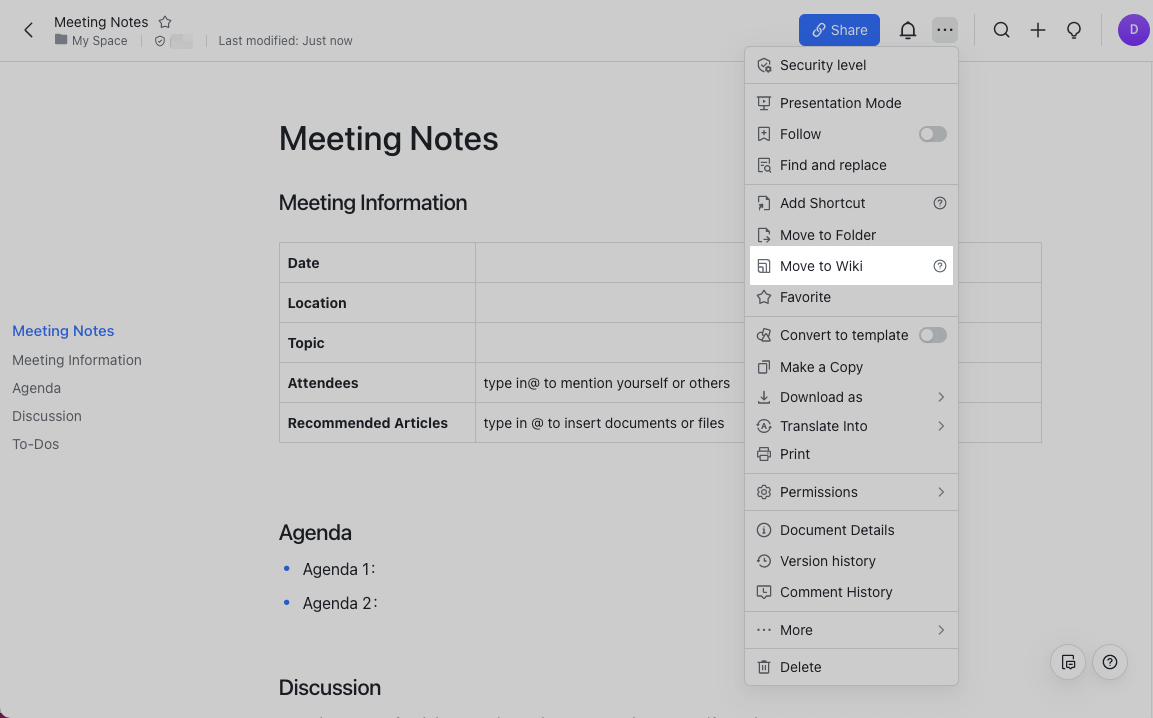
-
Chọn nơi bạn muốn di chuyển Tài liệu đến và nhấp vào Xác nhận.
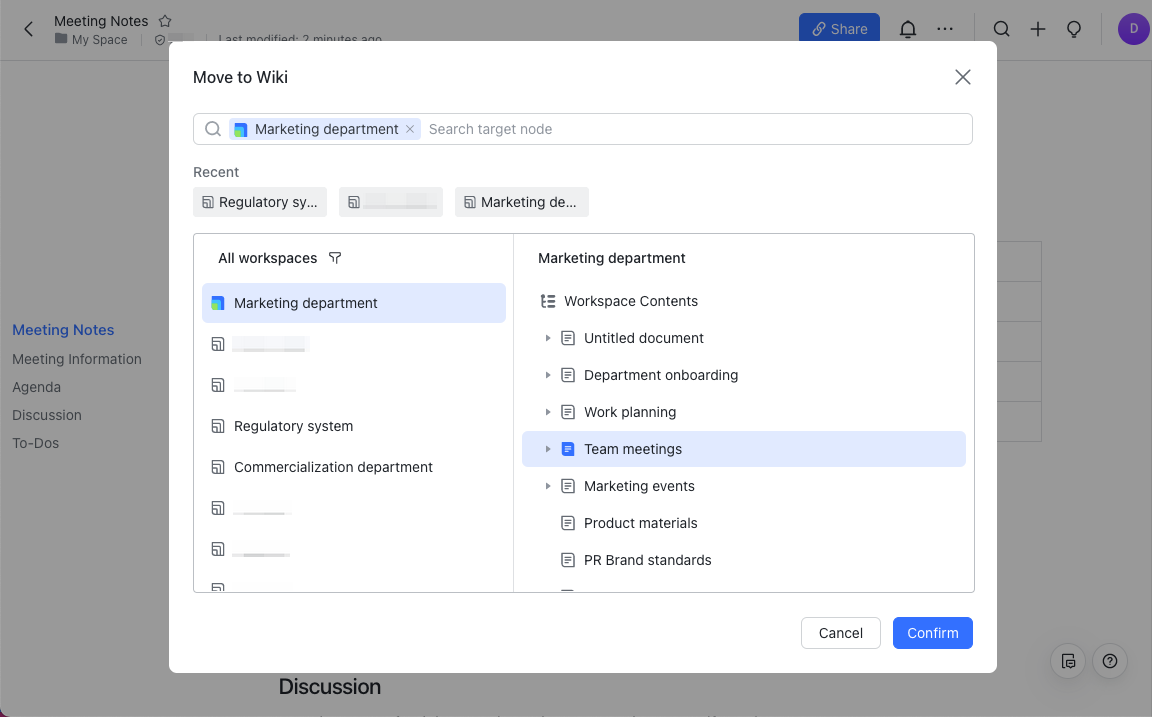
Lưu ý: Bạn chỉ có thể di chuyển Tài liệu vào Wiki mà bạn đã được cấp quyền chỉnh sửa hoặc quản lý. Nếu bạn không có quyền chỉnh sửa hoặc quản lý cho Wiki mục tiêu của mình, hãy liên hệ với chủ sở hữu Wiki để có quyền truy cập.
-
Sau khi di chuyển, Tài liệu sẽ bị xóa khỏi thư mục gốc và sau đó sẽ kế thừa quyền của nút cha Wiki theo mặc định. Kiểm tra xem mọi thứ có đúng không và nhấp vào Di chuyển. Tài liệu sau đó sẽ được chuyển đến Wiki.
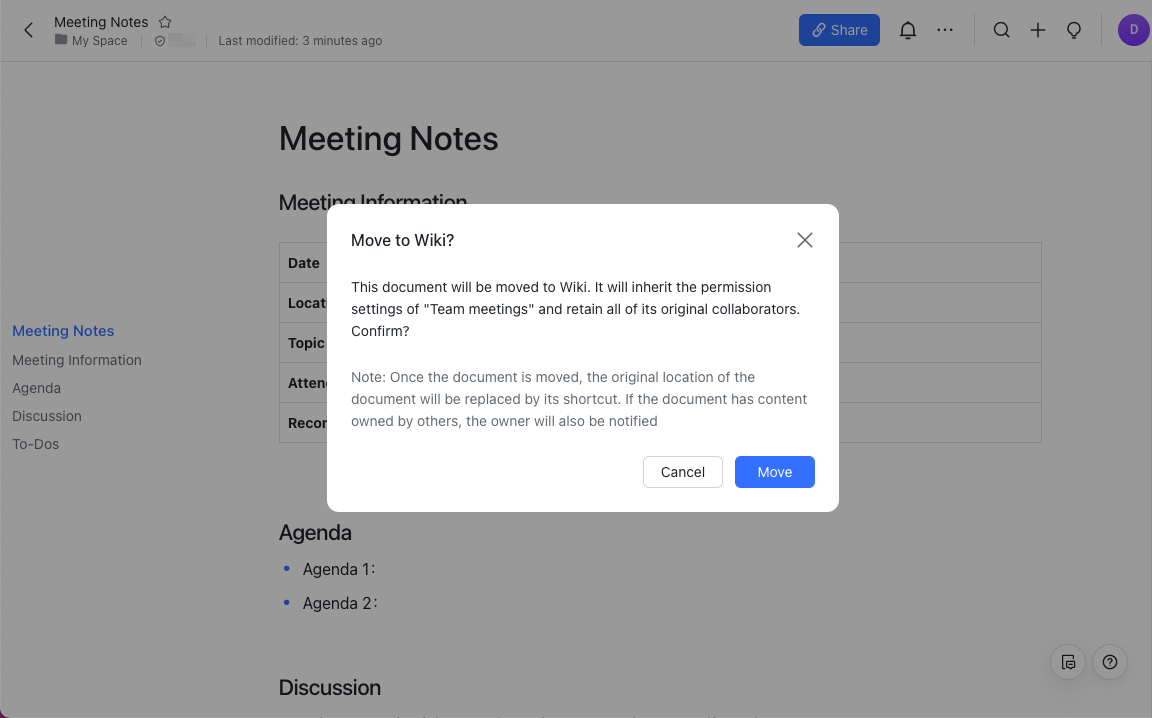
Lưu ý:
-
Bạn chỉ có thể di chuyển tài liệu ra khỏi thư mục được chứa trong khi bạn có quyền quản lý cho tài liệu hiện tại và quyền chỉnh sửa hoặc quản lý cho thư mục được chứa trong đó.
-
Nếu bạn không có quyền cần thiết, bạn có thể liên hệ với Tài liệu hoặc chủ sở hữu thư mục để yêu cầu họ di chuyển Tài liệu đến vị trí mong muốn của bạn. Bạn có thể để lại ghi chú chi tiết trong yêu cầu. Khi chủ sở hữu Tài liệu hoặc thư mục đồng ý với yêu cầu, Tài liệu sẽ được di chuyển.
Trong Wiki
Ngoài những điều trên, bạn có thể di chuyển các Tài liệu hiện có trong Wiki.
-
Nhập Wiki of the Docs bạn muốn di chuyển, sau đó nhấp vào nút + ở bên phải của trang > Di chuyển Docs sang Wiki.
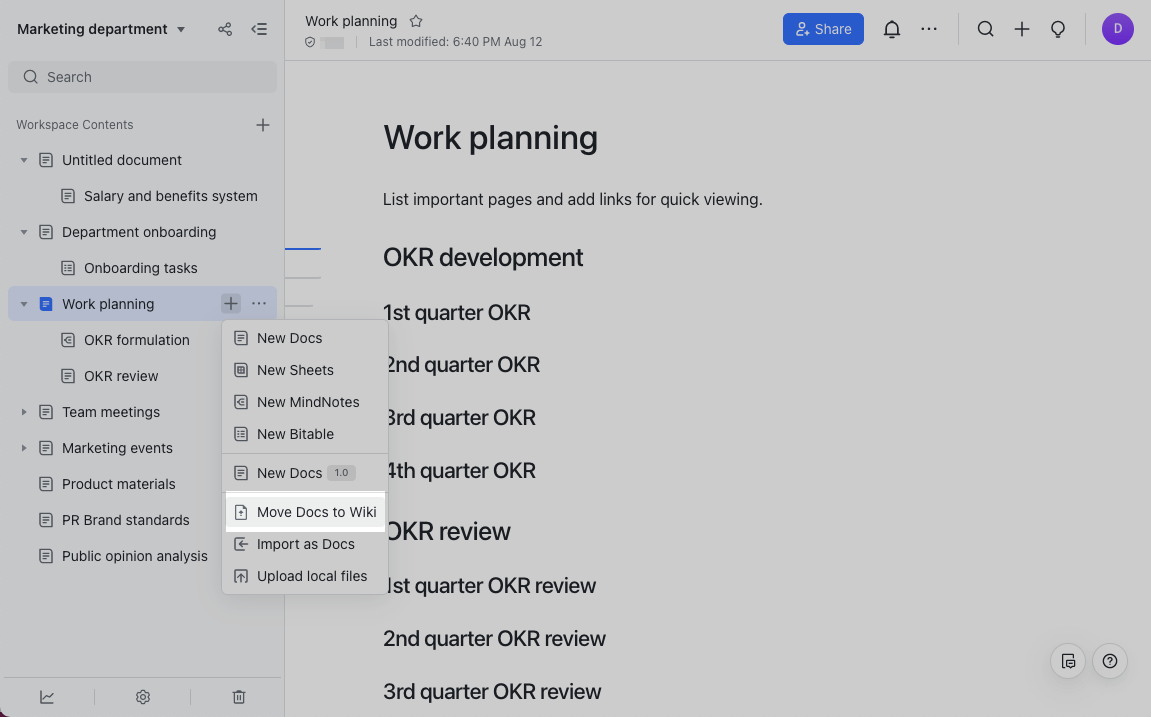
-
Đặt kiểm tra bởi Docs bạn muốn di chuyển, nhấp vào Thêm và lời nhắc sẽ được hiển thị.
-
Xác nhận rằng cập nhật vị trí và cập nhật quyền là chính xác và nhấp vào Di chuyển .
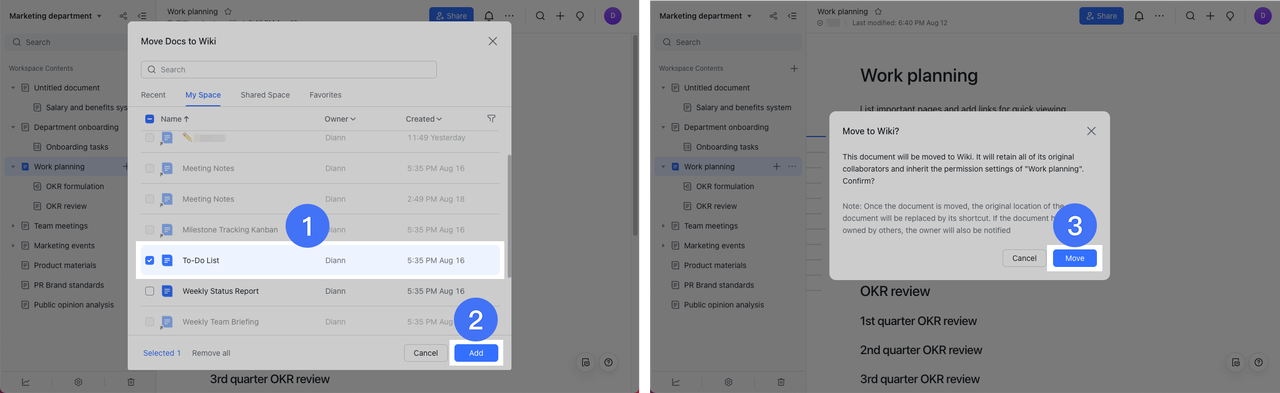
Lưu ý :
-
Nếu bạn thấy lời nhắc cho biết không thể di chuyển Tài liệu, hãy nhấp vào Tìm hiểu thêm để biết thêm thông tin.
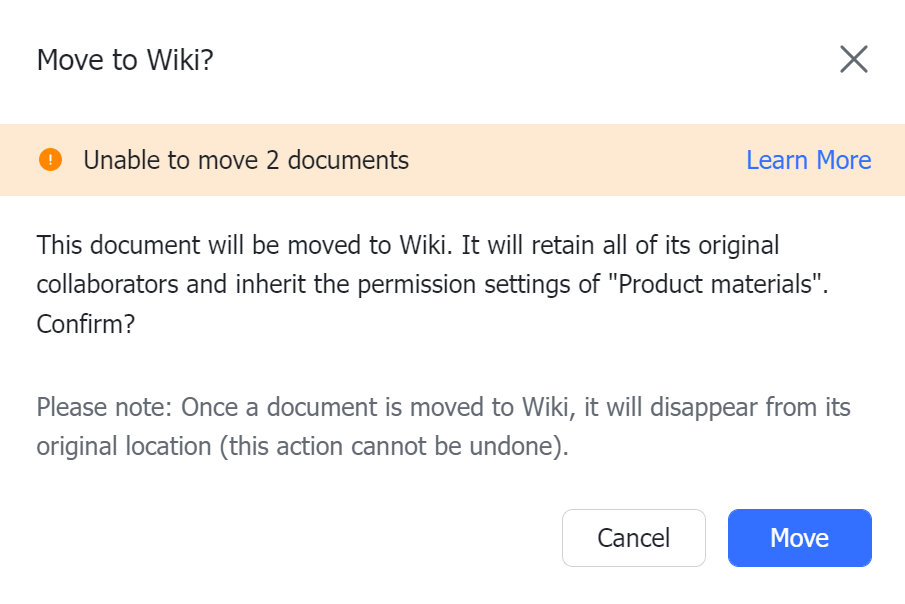
-
Nếu đó là do bạn không có quyền cần thiết, hãy nhấp để yêu cầu chủ sở hữu Tài liệu hoặc thư mục di chuyển Tài liệu. Tài liệu sẽ được di chuyển sau khi yêu cầu được xác nhận.
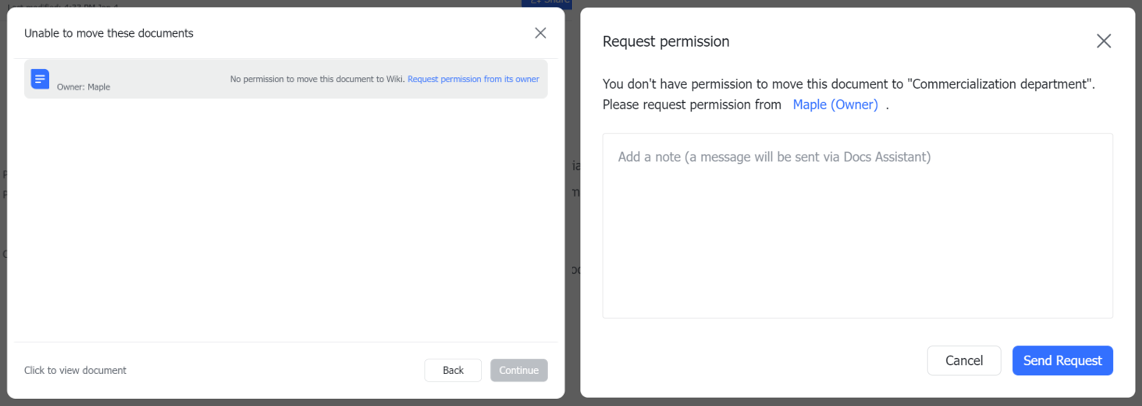
-
Ngoài việc không thể di chuyển Tài liệu mà không có quyền bắt buộc, bạn cũng không thể sử dụng quyền nâng cao để di chuyển Căn cứ.
II. Di chuyển Tài liệu vào một thư mục
-
Trong Không gian của tôi hoặc một thư mục, chọn Docs bạn muốn di chuyển, nhấp vào ... > Di chuyển đến thư mục , hoặc đặt một kiểm tra trong hộp nhỏ ở bên trái và nhấp vào Di chuyển đến thư mục trong thanh menu dưới cùng.
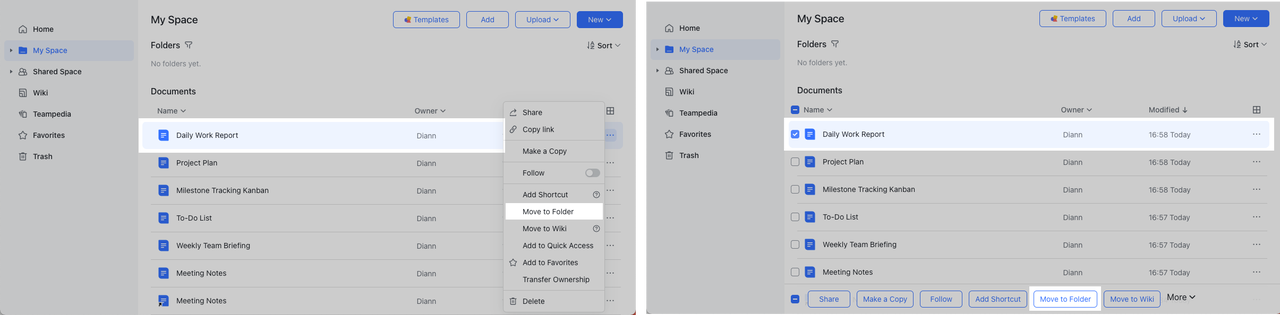
Sau khi chọn Tài liệu bạn muốn di chuyển qua các bước trên, bạn cần chọn một thư mục đích.
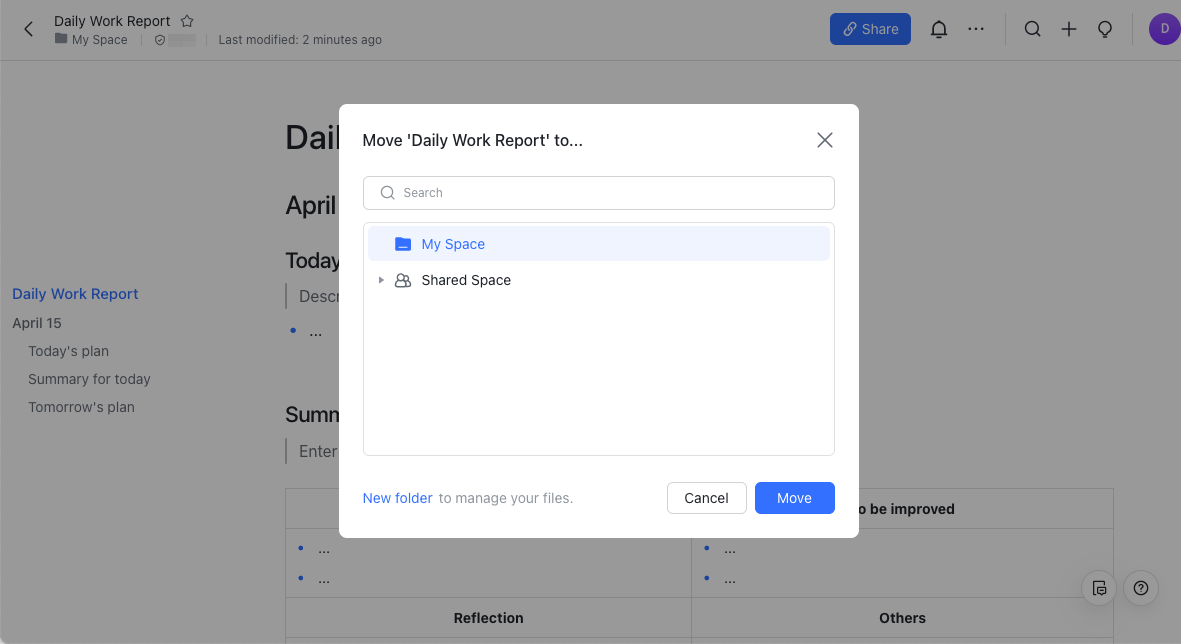
Lưu ý : Bạn chỉ có thể di chuyển Tài liệu vào thư mục mà bạn đã được cấp quyền chỉnh sửa hoặc quản lý. Nếu bạn không có quyền chỉnh sửa hoặc quản lý cho thư mục đích của mình, hãy liên hệ với chủ sở hữu thư mục để có quyền truy cập.
-
Sau khi di chuyển, Tài liệu sẽ bị xóa khỏi thư mục gốc và sau đó sẽ kế thừa các quyền của thư mục mẹ theo mặc định. Kiểm tra xem mọi thứ có đúng không và nhấp vào Di chuyển. Tài liệu sau đó sẽ được chuyển đến thư mục.
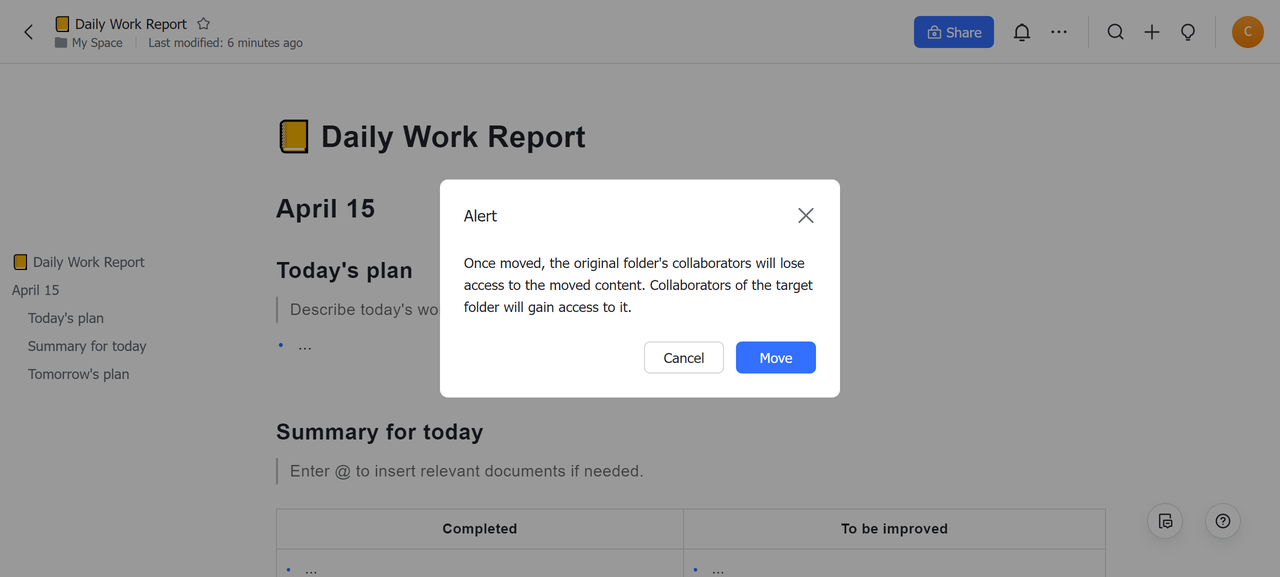
Lưu ý : Bạn chỉ có thể di chuyển tài liệu ra khỏi thư mục được chứa trong khi bạn có quyền quản lý cho tài liệu hiện tại và quyền chỉnh sửa hoặc quản lý cho thư mục được chứa trong đó.
Nếu bạn không có quyền cần thiết, bạn có thể liên hệ với chủ sở hữu Tài liệu hoặc thư mục để yêu cầu họ di chuyển Tài liệu đến vị trí mong muốn của bạn. Bạn có thể để lại ghi chú chi tiết trong yêu cầu. Khi chủ sở hữu Tài liệu hoặc thư mục đồng ý với yêu cầu, Tài liệu sẽ được di chuyển.
III. Các bước khi không thể di chuyển Tài liệu
Nếu bạn không thể di chuyển Tài liệu hoặc gửi yêu cầu, hãy liên hệ với chủ sở hữu Tài liệu hoặc ai đó có quyền quản lý cho Tài liệu. Yêu cầu họ cấp cho bạn quyền quản lý Tài liệu, sau đó thử lại.

